Люди управления в Microsoft Project для Интернета
Для пользователей с соответствующей лицензией Microsoft Project представление Люди доступно во всех проектах. Это представление может помочь менеджерам проектов быстро оценить, где участники группы могут быть чрезмерно или недостаточно выделены, и увидеть потенциальные возможности переназначения для улучшения балансировки рабочих нагрузок.
Чтобы открыть Люди, выберите вкладку Люди в любом существующем проекте.
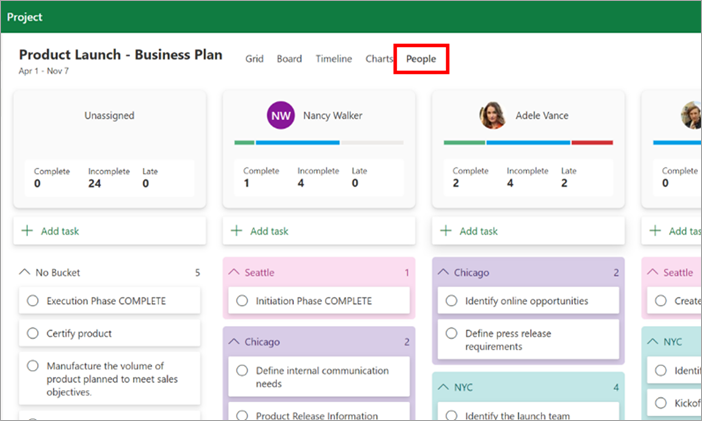
Карточки и столбцы
Каждый участник команды проекта, которому назначена хотя бы одна задача, представлен карточкой Люди, в которой перечислены назначенные им задачи. Под каждым из них находится столбец задач, содержащий дополнительные сведения о назначенных задачах пользователя.
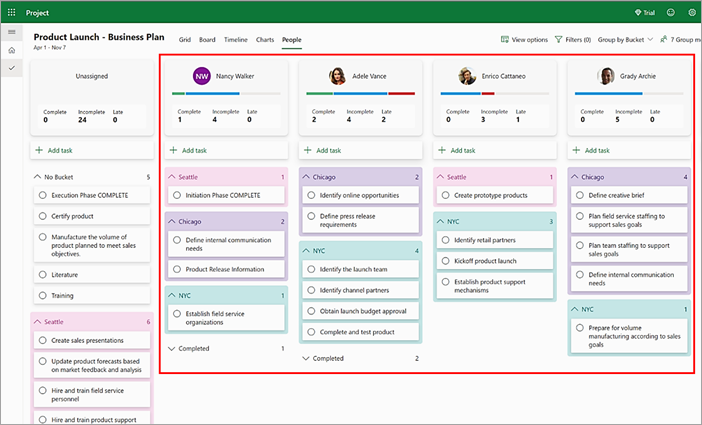
Столбцы упорядочены слева направо следующим образом: первая содержит неназначенных задач. Далее идет текущий пользователь (вы), за которым следуют все остальные участники команды в алфавитном порядке имен.
Высоты рабочей нагрузки
Представление карточки Люди по умолчанию суммирует текущее количество незавершенных и поздних задач. Вы также можете включить включение задач "Завершено " с помощью меню "Параметры представления".
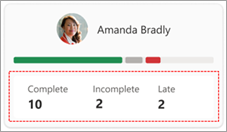
Вертикальное масштабирование
Диаграмма "люди— карточка" указывает количество задач (или часов) каждого человека относительно числа участников команды с наибольшим итогом. Это обеспечивает быстрое сравнение относительно пропорций к той же шкале.
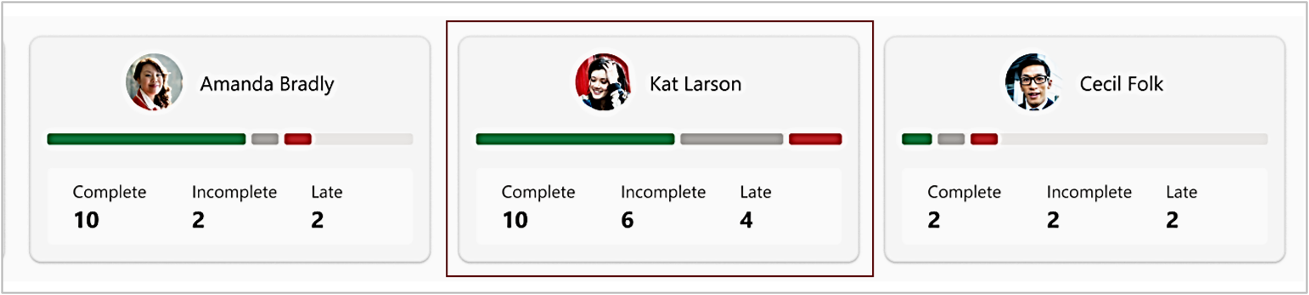
Фильтрация содержимого столбца
Задачи, отображаемые в Люди карточках, можно выборочно фильтровать (включать и отключать). На карточке Люди выберите слово типа задачи (например, "Незавершенное" или "Позднее"), чтобы отобразить в столбце только этот тип задачи.
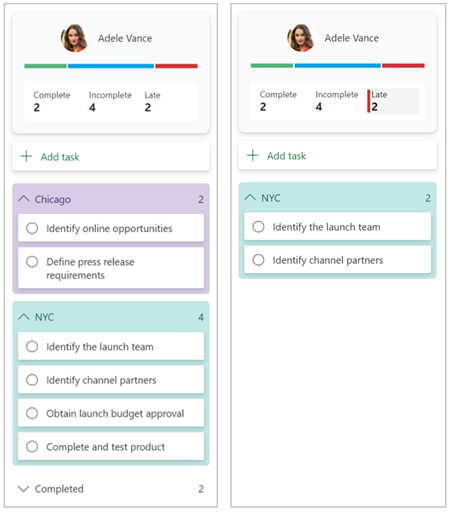
Параметры просмотра
Внимание: Выбранные параметры и выбранные пользователем параметры фильтрации не сохраняются между сеансами. После выхода из представления Люди все параметры по умолчанию восстанавливаются.
Используйте панель "Параметры представления", чтобы изменить параметры отображения. К ним относятся отображение рабочей нагрузки по часам и задачам; Режим компактного отображения вкл./выкл. и скрыть завершенные задачи вкл./выкл.
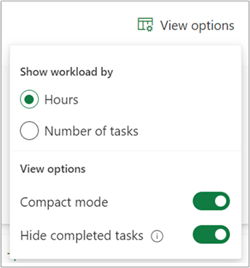
Отображение рабочей нагрузки по часам и задачам
Высоты рабочей нагрузки можно вычислить и отобразить в соответствии с часами или количеством задач. Выберите параметры в разделе "Параметры просмотра".
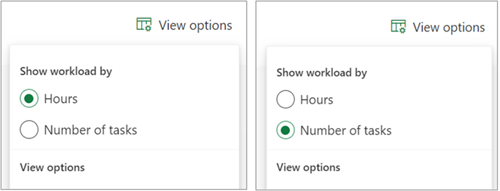
Компактный режим
По умолчанию карточки задач во всех столбцах задач членов команды находятся в режиме "Компакт", где отображаются только имена задач для быстрой оценки назначений каждого человека. Чтобы отобразить сведения о задаче, отмените нажатие кнопки "Компактный режим " в меню "Параметры представления ".
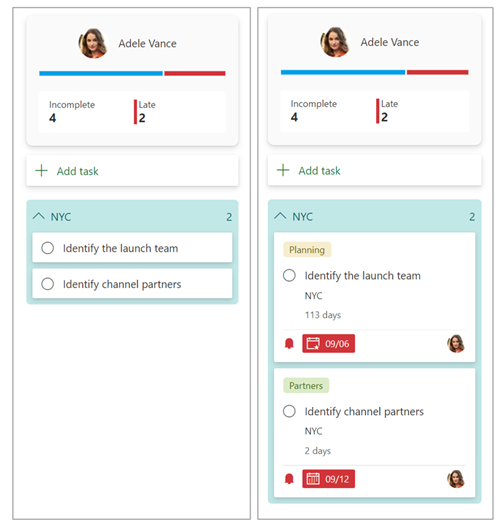
Показать или скрыть завершенные задачи
По умолчанию завершенные задачи скрыты в представлении и не включаются в Люди карточки. Чтобы изменить это, можно отменить нажатие кнопки "Скрыть завершенные задачи" на панели "Параметры представления".
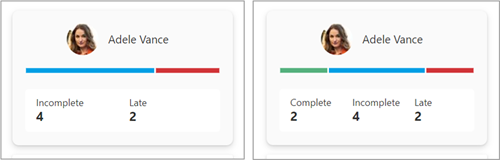
Примечание: Хотя количество завершенных задач можно исключить из сводок Люди карточки, завершенные задачи по-прежнему будут отображаться в подчиненных столбцах.
Подгруппирование задач в столбцах
Вертикальное подгруппирование помогает лучше понять задачи каждого человека. Используйте раскрывающееся меню, чтобы выбрать один из параметров группировки.
-
Ведро: Отображает все пользовательские контейнеры в том же порядке, что и вкладка "Доска" проекта.
(Группировка по сегментам — это параметр по умолчанию.) -
Прогресс: Не запущено, выполняется, завершено
-
Дата окончания: Late, Today, Tomorrow, This Week, Next Week, Future, No Date
-
Метки: Все допустимые метки, отдельные метки на подгруппу
-
Приоритет: Срочный, важный, средний, низкий
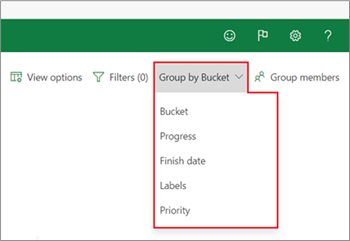
В этом примере применяется группировка по приоритету. Таким образом, срочные элементы отображаются первыми в столбцах.
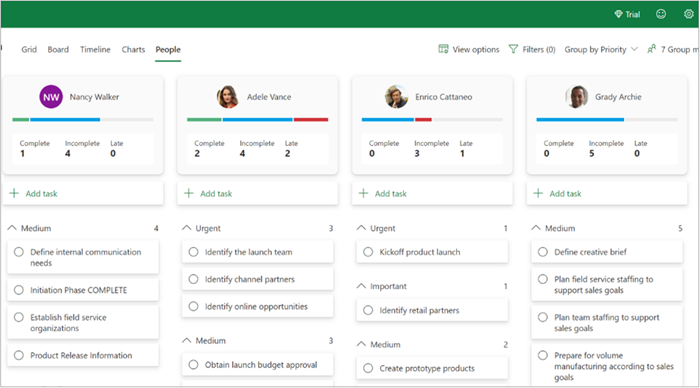
Назначение и переназначение задач
-
Назначить
Чтобы инициировать новую задачу для определенного человека, выберите "Добавить задачу" в Люди карточке. -
Переназначить
Чтобы переназначить существующую задачу, просто перетащите ее в новое место назначения.










